Modern Warfare 2 og Warzone 2 bliver afbrudt fra Steam, hvordan rettes det?
Miscellanea / / April 28, 2023
Call of Duty har givet ekstraordinære spil siden 2003, men nogle gange har spillere svære tider med fejl. Disse fejl er for det meste haltende, højere ping, lange ventetider i lobbyen, tilfældige nedbrud osv. Mange Steam-spillere har rapporteret, at der opstod en fejl, mens de spillede Modern Warfare 2, på grund af hvilken spillet afbrydes fuldstændigt fra Steam-serveren.
Siden lanceringen har spillere stødt på mange fejl, fejl og konstante nedbrud. Da mange fejl for det meste er relateret til server- eller forbindelsesstatus, så er Steam-fejlen Frakoblet fra serveren også. Denne fejl opstår for det meste på grund af dårlige forbindelser mellem en af dem. Der er chancer for et forbindelsesproblem fra din side, men de fleste tilfælde er fra spilservere eller en tredjepartsapplikation, der forstyrrer gameplayet.
Læs også
Bedste grafikindstillinger til Warzone 2 på PlayStation, PC og Xbox
Ret Modern Warfare 2 Dev Error 11642, 292 og 401
Rette: Modern Warfare 2 mistede forbindelsen til værten/serveren: Forbindelsen fik timeout
Fix: Modern Warfare 2 / Warzone 2 vises ikke på Battle Net
Fix: Modern Warfare 2 mislykkedes Hentning af Crossplay-venneliste
Rette: COD Warzone 2-controlleren virker ikke eller ikke registreret fejl
Rette: MW2 fejlkode 2901
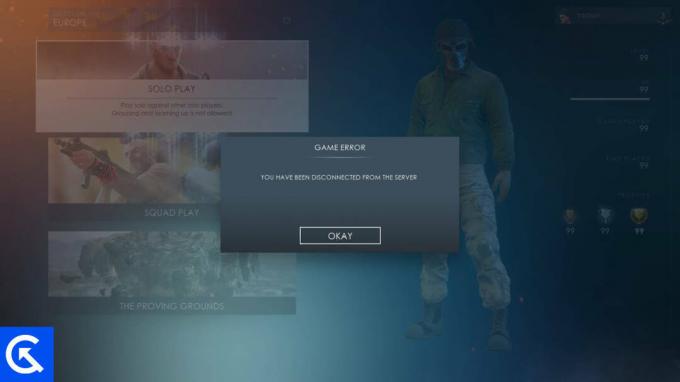
Sideindhold
-
Modern Warfare 2 og Warzone 2 bliver afbrudt fra Steam, hvordan rettes det?
- Metode 1: Genstart din pc/konsol
- Metode 2: Brug kablede eller LAN-forbindelser
- Metode 3: Ryd Steam-cache
- Metode 4: Nulstil Winsock
- Metode 5: Skyl din DNS
- Metode 6: Brug Battle.net i stedet for Steam
- Metode 7: Brug en VPN
- Metode 8: Bekræftelse af integriteten af spilfiler
- Konklusion
Modern Warfare 2 og Warzone 2 bliver afbrudt fra Steam, hvordan rettes det?
I denne guide har vi listet et par måder, der har hjulpet mange spillere med at udrydde fejlen Frakoblet fra Steam-serveren. Fejlen er dog forårsaget af en overbefolkning af spillere i lobbyer og spil i nyudgivne titler. Metoderne er muligvis ikke en permanent løsning, og fejl vil komme tilbage på ethvert tidspunkt. Men det er altid godt at give det en chance, så lad os dykke ned i det.
Læs også
Sådan spiller du COD Modern Warfare 2 / Warzone 2 på Steam Deck
Warzone 2 Henter onlineprofil eller datafejl, hvordan rettes det?
Fix: Modern Warfare 2 fik timeout, mens du loggede på en online platform
Reklame
Metode 1: Genstart din pc/konsol
Genstart af pc'en eller konsollen er den bedste og mest effektive måde at løse fejl på. Genstart af din enhed rydder midlertidige caches, der kan forhindre spillet i at fungere korrekt. Hvis metoden ovenfor ikke virker for dig, bør du prøve denne metode. Trinnene er for enkle og er som følger:
Annoncer
Læs også
Fix: Modern Warfare 2 Din profil blev logget ud fejl
Alle Warzone 2 DMZ nøgleplaceringer og kort
Fix: Warzone 2 DMZ-tilstand tager for lang tid at indlæse eller starte
- Luk alle de programmer eller Modern Warfare 2, der kører på din pc/konsol.
- Tryk nu på genstart og lad enheden genstarte af sig selv; eventuelle afbrydelser kan forårsage fejl på enheden.
- Start endelig Modern Warfare 2.
Metode 2: Brug kablede eller LAN-forbindelser
Hvis din pc har en Ethernet-port, og du har et Ethernet-kabel, anbefales det, at du kun bruger en kablet forbindelse til at spille spillet. Tilslut LAN-kablet direkte til din pc i stedet for at bruge switches eller Wi-Fi til gameplay.
Dette vil hjælpe med at reducere dit ping i myldretiden, forhindre tilfældige nedbrud og fejl og til sidst forbedre din spiloplevelse.
Metode 3: Ryd Steam-cache
Da Modern Warfare 2 er nyudgivet, kan fejlen være forårsaget af høj servertrafik. Genstart af Steam-applikationen vil slette alle midlertidige filer, der kan skabe problemer med spillets korrekte funktion. Trinene er som følger:
- Naviger til Damp Ansøgning.
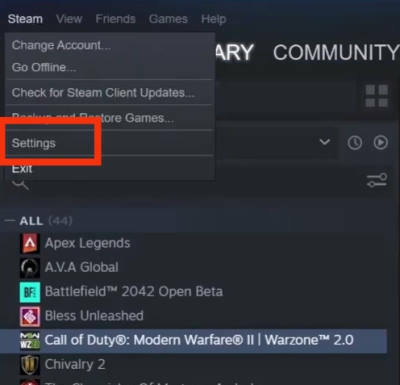
- Naviger til "Damp” sektion i øverste venstre hjørne. Klik på "Indstillinger“

- En lille menu vises på skærmen; klik nu på "Downloads” i venstre sidebjælke.
- Klik derefter på "Ryd download-cache” og tryk på OK.
- Steam-applikationen genstarter, og du er godt i gang.
- Til sidst skal du starte "Modern Warfare 2” spil.
Denne metode har virket mest for alle spillere på dette tidspunkt.
Metode 4: Nulstil Winsock
Winsock eller også kendt som Windows Socket er en vigtig tjeneste, der hjælper din pc med at oprette forbindelse til internettet. På grund af mange softwarerelaterede fejl kan Winsock-tjenesten holde op med at fungere, hvilket forårsager afbrydelse af forbindelsen fra Steam-fejl. For at nulstille Winsock, følg nedenstående kommandoer:
- Åbn kommandoprompt på din computer og skriv følgende kommando.
netsh winsock nulstilling
- Genstart din pc for at fuldføre processen.

- Dette vil nulstille Windows Socket-tjenesten og forhåbentlig løse problemet.
Metode 5: Skyl din DNS
DNS står for Domain Name Service, og parse pakker online er ret vigtigt. Men hvis DNS-tjenesten ikke fungerer korrekt, skal du udføre en flush DNS-kommando for at rette den.
- Åbn kommandoprompten på din computer, og skriv følgende kommando.
ipconfig /flushdns
- Dette vil tømme og nulstille DNS-serverne på dit netværk, og forhåbentlig bliver problemet løst.
Metode 6: Brug Battle.net i stedet for Steam
Det anbefales at bruge Battle.net i stedet for Steam, hvis du kun spiller Warzone 2. Mange spillere har rapporteret, at når de spiller Warzone 2, støder de på færre fejl på Battle.net end på Steam. Trinene er som følger:
- Gå til Battle.net (hvis Battle.net allerede er installeret på din pc, spring til trin nummer 5).
- I bjælken øverst til højre skal du klikke på "Download Battle.net”-knappen.
- Når overførslen er færdig, skal du starte "Battle.net-Setup.exe” opsætningsfil.
- Giv alle nødvendige tilladelser, og klik derefter på "installere”-knappen. Start nu Battle.net.

- Klik på "Spil” sektion i øverste venstre hjørne.
- Naviger nu til Alle spil >Start gratis i sidebjælken.
- Nu finder du "Call of Duty: Warzone 2.0." Klik på den.

- Klik derefter på "Spil gratis”-knappen og vent på, at den downloader alle de nødvendige spilfiler.
- Start endelig spillet fra Battle.net, og du er klar til at gå.
Mange spillere har udtalt, at ved at bruge denne metode, kunne de spille Warzone 2 med ingen eller få fejl.
Metode 7: Brug en VPN
VPN står for Virtual Private Network, og det kan løse de fleste internet-relaterede problemer. Den spilserver, du har oprettet forbindelse til, kan være overfyldt, så du ser problemet med afbrudt forbindelse fra Steam-serveren. Men med en VPN-tjeneste kan du ændre dit oprindelsesland for at flytte dit spil til en anden server, hvilket løser problemet.
Igen er der flere gratis og betalte VPN-tjenester tilgængelige på internettet. Vi anbefaler, at du tjekker vores guide på Bedste VPN'er til Windows at vælge, hvad der passer bedst til dine spilbehov.
Metode 8: Bekræftelse af integriteten af spilfiler
Verifikation af integriteten af spilfiler er en kritisk proces for næsten alle spil på Steam. Dette vil hjælpe med at udføre en ordentlig scanning af dine spil, som til sidst vil blive repareret på Steam og ikke længere forårsage "Afbrudt fra serveren" fejl tilfældige nedbrud. Du bør prøve denne metode, hvis ovenstående metoder ikke virker for dig. Trinene er som følger:
- Start Damp Ansøgning. Naviger til "Spil” afsnit.
- Højreklik på Modern Warzone 2. En lille prompt vises på skærmen; klik nu på ejendomme.

- Gå til Lokale filer, og klik Bekræft integriteten af spilfiler.
- Når processen er afsluttet, skal du genstarte spillet, og du er klar.
Mange spillere har fundet denne metode effektiv fra nu af, da de var i stand til at rette deres spilfiler.
Læs også
Fix: Modern Warfare 2-venneanmodning låst
Lukker Warzone 2 ned i 2023?
Konklusion
Der er maksimale chancer for, at disse metoder vil udrydde Disconnected from Steam-fejlen i modern warfare 2 fra nu af, men metoderne virker muligvis ikke hver gang. Som nævnt skal dette serverproblem fikses af Warzone 2.0-udviklerne eller Steam, så giv det lidt tid, indtil det stabiliserer sig for det bedst mulige gameplay, som Call of Duty er kendt for.
Læs også
Sådan rettes COD Warzone 2 Whitelist Failure Error
Alle Warzone 2 DMZ-fraktioner og missioner forklaret
Fix: Warzone 2 Butik utilgængelig eller virker ikke

![Sådan installeres Stock ROM på Mobicel Rebel [Firmware Flash File / Unbrick]](/f/afcf034d4ee3b793eefbe0305bec33f9.jpg?width=288&height=384)
![Nem metode til rod på BlackBear B6 Note X ved hjælp af Magisk [Ingen TWRP nødvendig]](/f/810f4e7bb904857b7a2f40ff1e232ab0.jpg?width=288&height=384)
![Nem metode til at rodfæste Motorola One Vision ved hjælp af Magisk [Ingen TWRP nødvendig]](/f/ca5acd844fca2476ffd065c4c782fa15.jpg?width=288&height=384)